图文详解怎么更新鼠标驱动
- 分类:Win7 教程 回答于: 2019年02月21日 09:55:00
很多时候,我们都需要对鼠标驱动进行更新,但要是不知道怎么更新的话该怎么办呢?这个好解决,因为小编我刚好知道操作的方法。所以现在小编就给大家说说更新鼠标驱动的更新流程。
最近有网友问小编鼠标驱动怎么更新呢,关于鼠标驱动的更新方法其实小编之前就给大家讲解过了,但是还是有很多朋友不知道怎么操作。好了小编今天就跟大家说说鼠标驱动怎么更新。
1,首先点击“我的电脑”进入到控制面板界面,在界面中可以找到鼠标、键盘、声音、系统等功能的选项。如图所示:
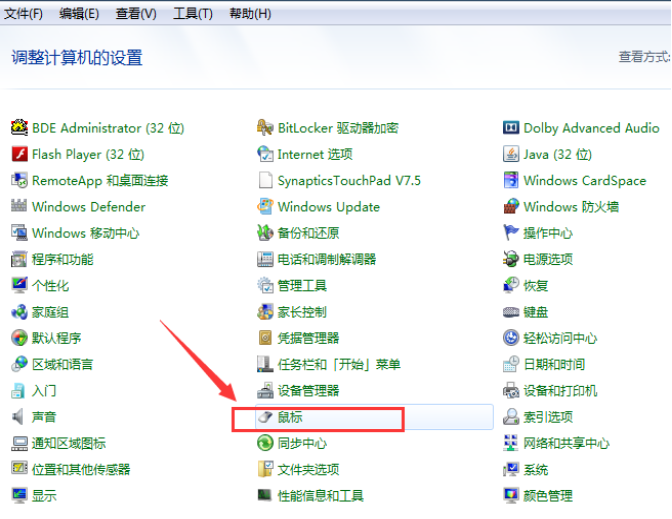
鼠标电脑图解1
2,点击要设置的【鼠标】选项,弹出鼠标属性的设置界面
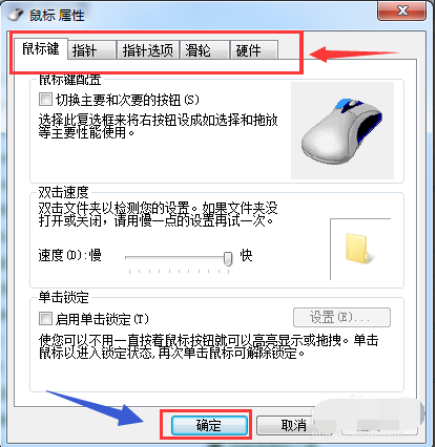
鼠标电脑图解2
3,切换到【硬件】的菜单选项,弹出对应鼠标属性界面
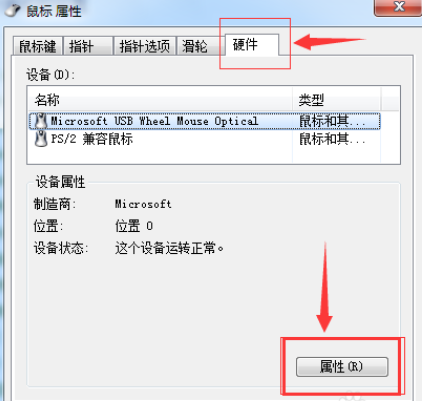
电脑电脑图解3
4,在硬件菜单界面中,点击界面中的【属性】按钮
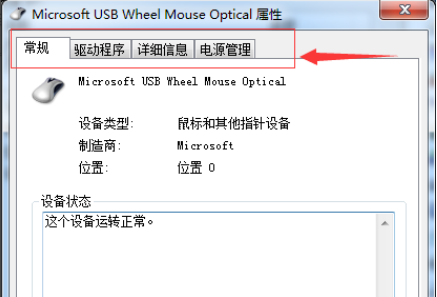
鼠标驱动电脑图解4
5,切换到【驱动程序】菜单选项
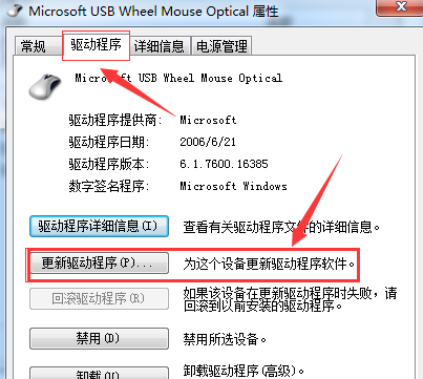
电脑电脑图解5
6,点击【更新驱动程序(P)...】选项
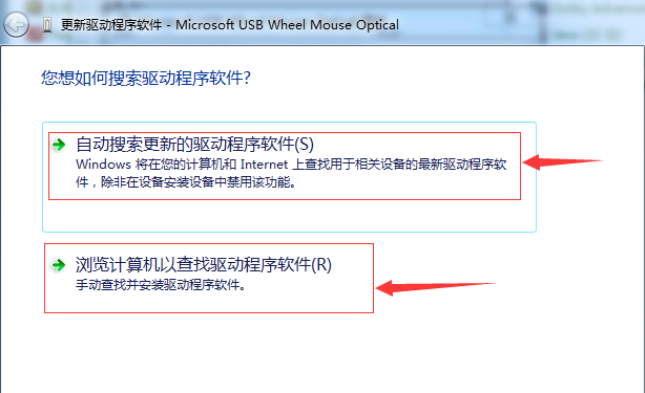
更新鼠标驱动电脑图解6
7,会有两种更新驱动的方式,【自动搜索更新】和【浏览计算机查找更新】
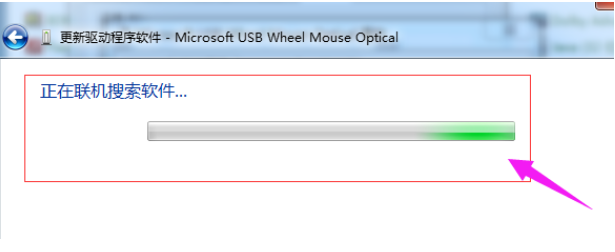
更新鼠标驱动电脑图解7
8,选择第一种更新方式【自动搜索更新的驱动程序软件】,点击后,会切换到【正在联机搜索软件】的界面
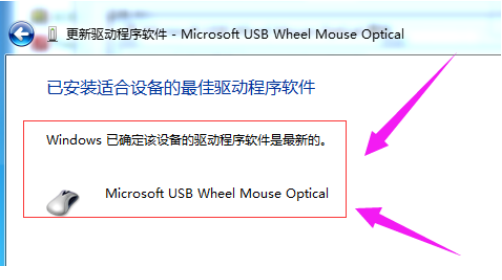
鼠标驱动电脑图解8
以上就是就是鼠标驱动的更新方法啦~
 有用
26
有用
26


 小白系统
小白系统


 1000
1000 1000
1000 1000
1000 1000
1000 1000
1000 1000
1000 1000
1000 1000
1000 1000
1000 1000
1000猜您喜欢
- 雨林木风官网win7纯净版64位下载..2021/12/03
- 内存条,小编教你怎么查看内存条的型号..2018/03/20
- 如何改变图片大小,小编教你如何改变图..2018/06/08
- win7一键还原怎么操作2022/05/09
- 怎么更改文件类型,小编教你怎样修改文..2018/07/02
- win7共享打印机设置2023/01/25
相关推荐
- 怎么电脑重装系统win7教程2022/08/15
- win7安装后鼠标键盘不能用怎么办..2022/06/20
- 易我硬盘数据恢复工具有哪些..2023/04/03
- 小编教你开机启动项怎么设置..2017/09/23
- win7专业版原版iso下载64位系统..2021/10/08
- win7怎么系统还原教程2023/02/03

















